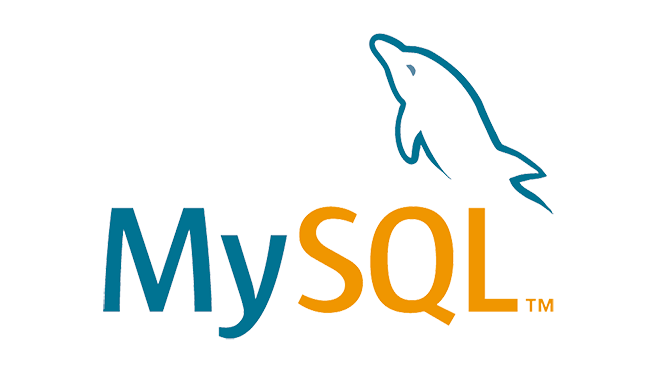前回の続きです。前回と同様に詳しいインストール方法はこちらに書いています。ここでは掻い摘んで説明します。
今回はMySQLデータベースをインストールします。
1 | $sudo yum install mysql-server |
1 | $sudo service mysqld start |
1 | $sudo chkconfig mysqld on |
MySQL rootのパスワードを変更
こちらの「MySQL サーバーをセキュリティで保護するには」を参考に進めて下さい。AWSはこの処理の実行を推奨しています。
当初、私はこのチュートリアルの存在に気付かず、手動で変更しました。やり方を以下に記しておきます。しかし、繰り返しになりますが、こちらを行う方がセキュリティの観点から望ましいですし、楽です。
1 | $mysql -u root |
1 2 3 4 5 6 7 8 9 10 11 12 13 | Welcome to the MySQL monitor. Commands end with ; or \g. Your MySQL connection id is 2265 Server version: 5.5.46 MySQL Community Server (GPL) Copyright (c) 2000, 2015, Oracle and/or its affiliates. All rights reserved. Oracle is a registered trademark of Oracle Corporation and/or its affiliates. Other names may be trademarks of their respective owners. Type 'help;' or '\h' for help. Type '\c' to clear the current input statement. mysql> |
rootのパスワードを変更します。設定したパスワードは決して忘れないようにして下さい。
1 2 3 | mysql> update mysql.user set password=password(<rootのパスワード>) where user = 'root'; mysql> flush privileges; mysql> exit; |
1行目でパスワードの変更を行います。
2行目は変更を即座に反映させる為のコマンドです。
3行目でMySQLからログアウトします。
変更したパスワードでログインしてみましょう。
1 2 | $mysql -u root -p Enter password: |
パスワードを訪ねてくるので、先ほど設定したパスワードを入力します。
MySQLデータベースのインストールは以上です。
次回はPHPのインストールに関して書きます。
宮崎県在住。
プログラムを書いて暮らしています。趣味はルアーフィッシング、ギター。